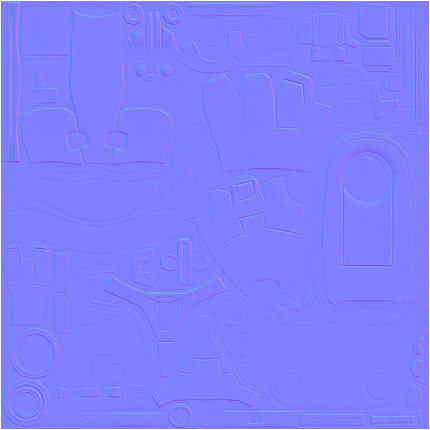CG 數位學習網 > 3ds Max 人物建模遊戲角色製作教學
|
製作遊戲角色的人物模型,為了遊戲執行效能的考量,衣服、褲子是與人物模型經常採用一體成型的方式製作,所以貼圖的部份也是一併繪製。 開啟前面製作的人物模型,切換到 Polygon 多邊形的編輯模式,使用命令面版的 Polygon Propertis > Set ID 將所有多邊形的材質編號設定為 1。 選取人物角色臉部的多邊形,將材質編號設定為 2。 拆解模型貼圖,先取消 Polygon 的編輯模式,為人物模型套用 Unwrap UVW 修改器來設定 UV 貼圖座標。 按鈕 Unwrap UVW 修改器左側的 + 號,切換到 Face 編輯模式, 按下 Parameter 捲欄下方的 Edit 按鈕,即可開啟 Edit UVWs 視窗。 尚未折解與整理的貼圖,頭部、身體、手腳的面是重疊的,必須將不同的部份逐一拆解與重組,以便指定貼圖。 先在 Select MatID 欄位輸入材質編號 2,接著按下 Select MatID 按鈕,就可以選取臉部的面。 按下 Map Parameters 捲欄中的 Planar 按鈕,將臉部貼圖設定為平面投射的方式, 按下 Align Y 按鈕,設定臉部貼圖的平面投射為 Y 軸方向。 臉部貼圖設定完成後,必須再按一下 Planar 按鈕,否則無法繼續編輯其他的面。 衣服前面的圖案與背面的圖案通常是不同的,所以分別拆解。 若只想選取衣服的前面,可勾選 Ignore backfacing 忽略背面,使用滑鼠圈選時,衣服的背面就不會被選取。 將已拆解的貼圖暫時移到 UV 框之外,稍後還需要調整大小並重新排列。 拆解衣服(前)、(後)、褲管(左)、(右)、手掌、手背、鞋子。 褲管的部份可以使用 Cylindrical 圓柱投射的方式 按下 Align Z 按鈕,設定貼圖的圓柱投射為 Z 軸方向。 使用旋轉工具調整投射框的角度。 按著 Ctrl 鍵 - 加選 - 增加選取的面。 按鈕 Alt 鍵 - 減選 - 減少選取的面。
|
~ CG 數位學習網版權所有 ~